This post has been republished via RSS; it originally appeared at: New blog articles in Microsoft Tech Community.
In dieser Theater-Session sprach Alistair Pugin über die fünf wichtigsten Anwendungsfälle für OneDrive und SharePoint Dokumentensynchronisation und ihrer Bedeutung für Microsoft Teams. Die Session war sehr gut besucht, obwohl sie nachmittags am letzten Tag der Ignite Konferenz stattfand.
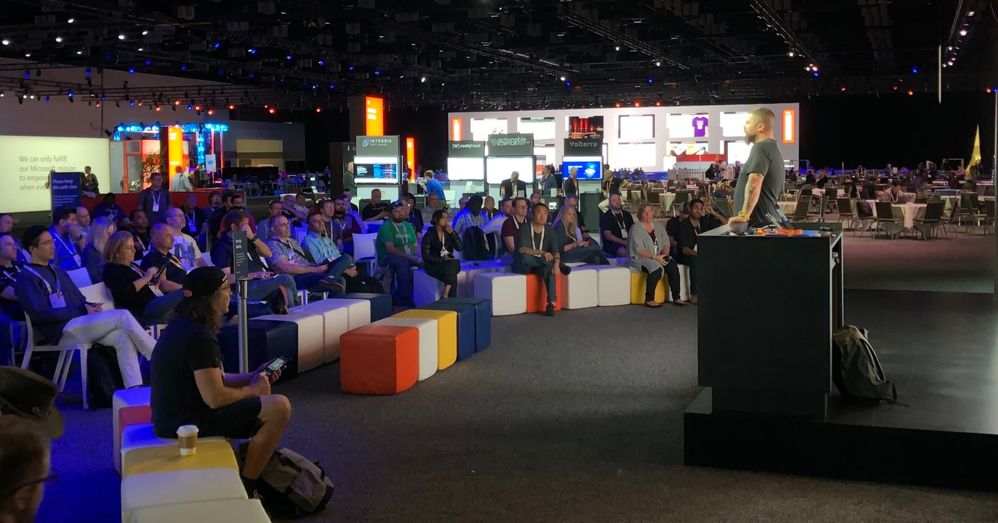
Alistair Pugin gab Anwendungsbeispiele aus seiner Beratererfahrung zum Besten, um die fünf wichtigsten Anwendungsfälle nicht nur theoretisch zu betrachten. OneDrive ist nicht einfach nur ein beliebiger Cloudspeicher. Vielmehr stellt OneDrive Funktionen für den modernden Arbeitsplatz von heute zur Verfügung, die durch die IT-Abteilung zentral konfiguriert werden können.
Die fünf wichtigsten Anwendungsfälle sind:
- Sicherung von Benutzerprofilen
Mit der "Known-Folder-Move"-Funktion können Sie Inhalte von Benutzerprofilen schützen. Dies ermöglicht z.B. auch eine vereinfachte Migration dieser Inhalte auf neue Endgeräte. Gleichzeitig haben Anwender von angemeldeten Gerät jederzeit Zugriff auf diese Inhalte. - Automatische Bindung (AutoMount) von Dokumentenbibliotheken
Mit Hilfe der AutoMount-Funktion können Sie häufig verwendete SharePoint Dokumentenbibliotheken automatisch durch OneDrive einbinden lassen. - Wiederherstellung von älteren Dateiversionen
Mit der Dateiversionierung von OneDrive können Sie einfach und schnell eine Vorversion eines Dokumentes wiederherstellen. Diese Funktion ist besonders wichtig, wenn durch die automatische Speicherung von Microsoft Office ein Dokument fälschlicherweise überschrieben wurde. - Teilen von Dokumenten mit externen Partnern
Das Teilen von Dokumenten ist Teil der OneDrive und SharePoint Konfiguration. Dies muss man wissen, wenn man mit Microsoft Teams arbeitet. Wenn Sie eine Dokument in einem Microsoft Teams Chat teilen, so wird das Dokument in OneDrive gespeichert und für die Chat-Teilnehmer freigegeben. Wenn dieser Chat externe Teilnehmer hat, so muss das externe Teilen von Dokumenten aktiviert sein. - Einheitliche Benutzererfahrung in Windows Explorer
Das Anwendungsbeispiel Windows Explorer ist der persönliche Favorit von Alistair Pugin. Die nahtlose Integration von OneDrive IntegraThe in Windows Explorer erhöht die Akzeptanz und Nutzung des OneDrive Clients und damit automatisch Modern Workplace Erfahrung und das gleichzeitige Bearbeiten von Dokumenten.
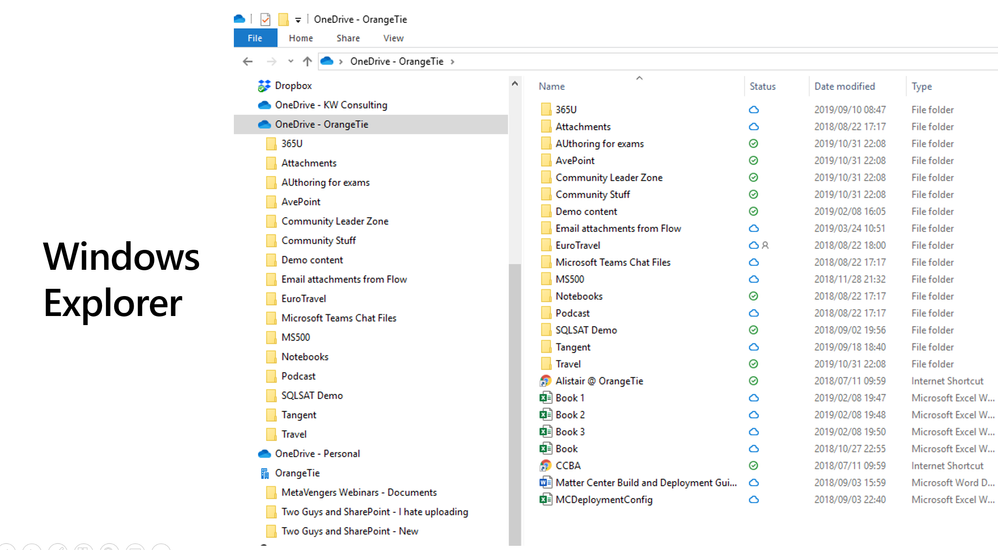
In dieser 20-Minuten Theater-Session habe ich Neues über die Anwendungsbeispiele über OneDrive gelernt. Alistair Pugin hat eine ganz eigene unterhaltsame Art der Präsentation und hat sein Publikum mit auf eine schnelle Reise zu den wichtigsten Punkten von OneDrive und SharePoint genommen. Er weiß, wie man ein Publikum begeistert. Die fünf gezeigten Anwendungsbeispiele haben noch einmal die Wichtigkeit von OneDrive als Synchronisationslösung für Unternehmen gezeigt. Ich habe diese Session am Freitagnachmittag sehr genossen.
Links
Weitere Informationen über OneDrive und die SharePoint Dokumentensynchronisiserung finden Sie hier:
- Redirect and move Windows known folders to OneDrive
- Use Group Policy to control OneDrive sync client settings
- Manage sharing in OneDrive and SharePoint
De detaillierten Session-Informationen, inklusive der PowerPoint-Präsentation und der Aufzeichnung, finden Sie hier:
Über den Sprecher
Alistair Pugin
Alistair has worked in various capacities in multiple verticals from retail – manufacturing to government, spanning 50 to 50000 users utilizing all aspects of pure Enterprise Information Management. (Read more)
